ዝርዝር ሁኔታ:
- አቅርቦቶች
- ደረጃ 1 - አቅርቦቶች
- ደረጃ 2 - ለርስዎ LedWall ትክክለኛውን የኃይል አቅርቦት መወሰን
- ደረጃ 3 - የኃይል ገመድ
- ደረጃ 4 የኃይል አቅርቦቱን ማጠንጠን
- ደረጃ 5 ለ ESP32S ኃይል መስጠት
- ደረጃ 6 - የ LED መብራት ንጣፎችን ማብራት
- ደረጃ 7: ESP32 ን ከ LED Light Strips ጋር በማገናኘት ላይ
- ደረጃ 8 ኮምፒተርን ማዘጋጀት - C2102 ሾፌር
- ደረጃ 9: Arduino ሶፍትዌር - የ ESP32 ድጋፍን ማከል - ደረጃ 1
- ደረጃ 10: Arduino ሶፍትዌር - የ ESP32 ድጋፍን ማከል - ደረጃ 2
- ደረጃ 11: Arduino ሶፍትዌር - የ ESP32 ድጋፍን ማከል - ደረጃ 3
- ደረጃ 12 ቤተ -ፍርግሞችን ወደ አርዱዲኖ አይዲኢ ማከል
- ደረጃ 13: የመጀመሪያው ኮድ - ስትራንድ ሙከራ
- ደረጃ 14 - የ SHU ናሙና ኮድ
- ደረጃ 15 ኮድ ወደ ESP32 በመስቀል ላይ
- ደረጃ 16: ጥቅሶች

ቪዲዮ: 500 LEDs ግድግዳ በ ESP32: 16 ደረጃዎች

2024 ደራሲ ደራሲ: John Day | [email protected]. ለመጨረሻ ጊዜ የተሻሻለው: 2024-01-30 07:31
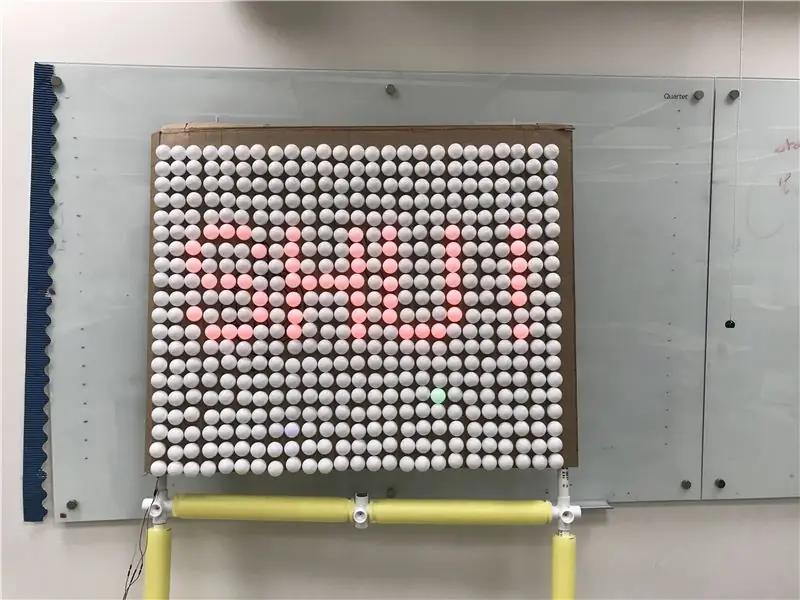
ሠላም ለሁሉም! በዚህ መማሪያ መጨረሻ የእራስዎን የ LED ግድግዳ እንዴት እንደሚፈጥሩ ያውቃሉ።
ይህ መማሪያ በቅዱስ ልብ ዩኒቨርሲቲ በሚሰጥ የበጋ ፕሮግራም ላይ የተመሠረተ ነው።
ይዝናኑ!
አቅርቦቶች
ከዚህ በታች የተዘረዘሩት አቅርቦቶች።
ደረጃ 1 - አቅርቦቶች
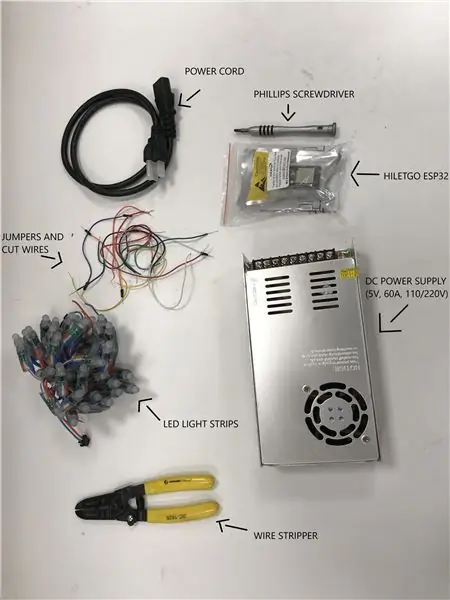
የሊድ ግድግዳችንን ለማጠናቀቅ የሚያስፈልጉንን ሁሉ በመሰብሰብ እንጀምር-
(አገናኞች የተፈጠሩት በ 7/10/2019 ነው)
አርዱዲኖ አይዲኢ ሶፍትዌር
ESP32 ማይክሮ መቆጣጠሪያ
የ LED ፒክስል መብራት
ገቢ ኤሌክትሪክ
የኃይል ገመድ
የሽቦ መቀነሻ መሣሪያ
የዳቦ ሰሌዳ መዝለያ ኬብሎች
የኤሌክትሪክ ሽቦ
ደረጃ 2 - ለርስዎ LedWall ትክክለኛውን የኃይል አቅርቦት መወሰን
የትኛው የኃይል አቅርቦት ለእርስዎ አጠቃቀም በጣም ጥሩ እንደሆነ ለማወቅ ቀላል የሂሳብ መንገድ አለ።
እኛ የኦም የኃይል ሕግን እንጠቀማለን- P = IxV (ኃይል = ጥንካሬ x ቮልቴጅ)
ቮልቴጅ በእኛ ሌዲዎች ይወሰናል -በዚህ ሁኔታ 5V.
ጥንካሬ በሃርድዌር ላይ የሚመረኮዝ ነው ፣ አንድ ነጠላ ሊድ 30mA ይወስዳል።
እያንዳንዱ የ 50 ሊድስ እንዲሁ 50 x 30mA = 1250mA = 1.25A ይበላል።
የእኛ 500 ሊድ ግድግዳ ስለዚህ ያንን (10 ቁርጥራጮች) 12 ጊዜ ሀ ይጠቀማል።
ከዚያ የኃይል አጠቃቀም 5V x 12.5A = 62.5W ነው።
በእርግጥ ፣ በሊድስ አናት ላይ ለ ESP እና ለእያንዳንዱ የወረዳዎ ንጥል መለያ ያስፈልግዎታል።
እኛ 60A የኃይል አቅርቦት አለን ፣ እኛ ከሚያስፈልገን በላይ ብዙ አለን።
ደረጃ 3 - የኃይል ገመድ


የእኛ የኃይል አቅርቦት ከሽቦ አያያ withች ጋር ይመጣል። ከ 110 ቪ መሰኪያ ጋር ለማገናኘት የኃይል ገመድ ማመቻቸት አለብን።
- የሴት አያያዥውን ከኤሌክትሪክ ገመድ ይቁረጡ። እኛ የወንዱን ክፍል እናስቀምጣለን ፣ አለበለዚያ እንደ NEMA 5-15P በመባል ይታወቃሉ።
- በሁሉም ሽቦዎች ላይ 3 ሚሜ ያህል መዳብ እንዲታይ ገመዱን ያጥፉት።
ሽቦዎችን እንዴት እንደሚፈቱ ፈጣን የቪዲዮ ትምህርት እዚህ አለ
ደረጃ 4 የኃይል አቅርቦቱን ማጠንጠን
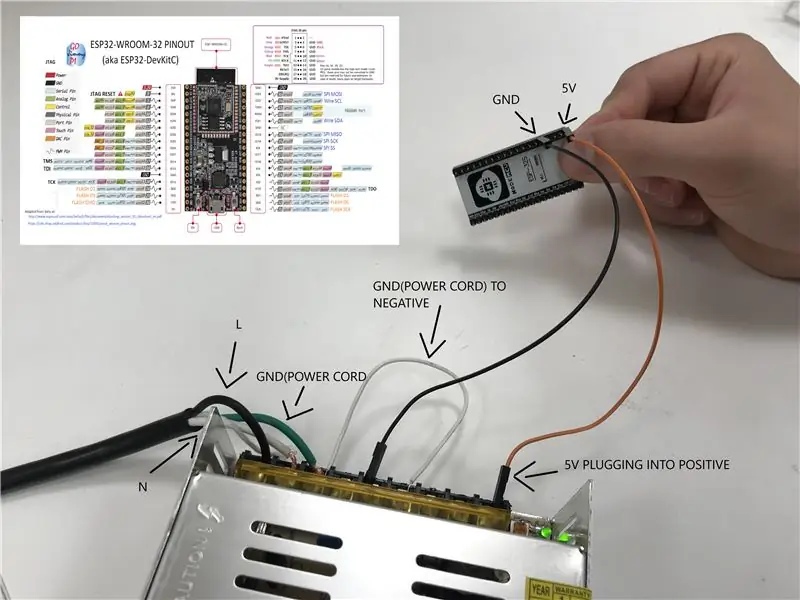
አሁን የኃይል አቅርቦታችንን ለማገናኘት ዝግጁ ነን!
በእሱ ላይ ሲሰሩ ሁል ጊዜ የኃይል አቅርቦቱን ይንቀሉ።
ሽቦ
- ጥቁር ሽቦ (ደረጃ) ከኃይል አቅርቦት ‹ኤል› ፒን ጋር ይገናኛል
- ነጩ ሽቦ (ገለልተኛ) ከኃይል አቅርቦት ‹N ›ፒን ጋር ይገናኛል
- አረንጓዴው ሽቦ ከኃይል አቅርቦት ‹መሬት› ፒን ጋር ይገናኛል
(የኃይል ገመድዎ የውስጥ ሽቦዎች እንደ እኛ ተመሳሳይ ቀለሞች ካልሆኑ ደህና ይሁኑ እና በመስመር ላይ መርሃግብሮችን ይመልከቱ።)
ሙከራ
የኮምፒተርን የኃይል ገመድ ወደ ማንኛውም ኃይል ባለው ሶኬት ውስጥ ያስገቡ። በኃይል አቅርቦቱ ላይ ያለው አረንጓዴ LED መብራት አለበት።
ደረጃ 5 ለ ESP32S ኃይል መስጠት
የእርስዎን ESP በመመልከት ከእያንዳንዱ ፒን ቀጥሎ ሁሉም መሰየሚያዎች ሊኖራቸው ይገባል። ካልተሰየመ የግለሰብዎን ESP ‘pinout’ በመስመር ላይ ማየት ይችላሉ።
ከወንድ ወደ ሴት የዳቦ ሰሌዳ መዝለያ ሽቦ ወይም የኤሌክትሪክ ሽቦ በመጠቀም ፣ ይገናኙ
- '5V' ESP32S በኃይል አቅርቦት '+V' ላይ (ከላይ ባለው ፎቶ ላይ ብርቱካን)
- 'GND' ESP32S በኃይል አቅርቦቱ '-V' ክፍል ላይ (ከላይ ባለው ፎቶ ላይ ጥቁር)
(በአንዳንድ ኢኤስፒዎች ላይ '5V' ፒን በምትኩ 'ቪሲሲ' ተብሎ ተሰይሟል ፣ ሁለቱም አንድ ናቸው ማለት ነው።)
እባክዎን የእርስዎ ESP እኛ ከምንጠቀምበት የተለየ ‹ፒኖት› ሊኖረው እንደሚችል ልብ ይበሉ። እንደዚህ ካሉ ከላይ ካለው ስዕል ይልቅ ሽቦዎችዎን ወደተለየ ቦታ ያገናኙ ይሆናል። GND) ፣ በቦርዱ ላይ ያለው አካላዊ ቦታ ምንም አይደለም።
TestingPl እንደገና በኃይል አቅርቦትዎ ውስጥ ይሰኩ ፣ እና የእርስዎ ESP የ LED አመላካች ካለው (አብዛኛው ያደርገዋል) ፣ ኃይል ወደ ESP እየተላከ መሆኑን ለማመልከት ያበራል። እንኳን ደስ አላችሁ!
ደረጃ 6 - የ LED መብራት ንጣፎችን ማብራት
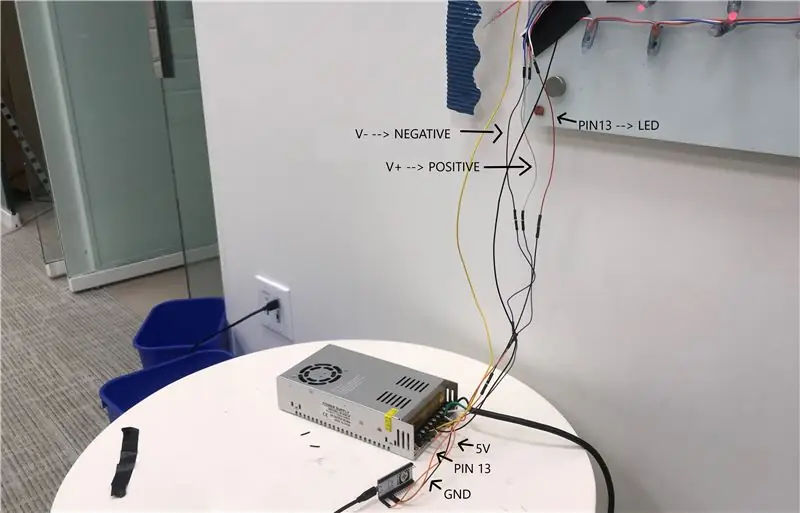
የኤሌክትሪክ ሽቦዎችን መጠቀም;
- በኤሌክትሪክ አቅርቦቱ ላይ የ LED Light Strip ቀይ ሽቦን ከ V+ ጋር ያገናኙ።
- የ LED መብራቱን ሰማያዊ ሽቦ ከኤሌክትሪክ ኃይል አቅርቦት ጋር ከ V- ጋር ያገናኙ።
ደረጃ 7: ESP32 ን ከ LED Light Strips ጋር በማገናኘት ላይ
የእኛ ESP32 ከእያንዳንዱ ጋር የተገናኘውን የ WS2811 ሾፌር የሚያስፈልጋቸውን ቀለም እና ብሩህነት እንዲመሩ ያስተምራል። ይህንን ለማድረግ የእኛ ESP32 ወደ ቁርጥራጮች “ዳታ” ገመድ ይፈልጋል።
የሊድስ ሰቆች ከ 3 ሽቦ አያያዥ ጋር ይመጣሉ
- ቀይ- ኃይል- ሰማያዊ- ገለልተኛ- ነጭ- ውሂብ
በ ESP ላይ ያለውን የነጭ መሪ ገመድ ገመድ ከዲጂታል ፒን ጋር እናገናኘው። እባክዎን በኮዱ ውስጥ በኋላ መምረጥ ስለሚያስፈልገን የተመረጠውን የፒን ቁጥር ያስታውሱ። የእኛን ወደ ፒን 13 ሰካነው።
ደረጃ 8 ኮምፒተርን ማዘጋጀት - C2102 ሾፌር
አሁን የእኛ ሃርድዌር ባለገመድ ፣ ለመሞከር የመጀመሪያውን ኮዳችንን መስቀል እንፈልጋለን። በነባሪ ፣ ዊንዶውስ ወይም ማክሮዎች ከ ESP32 ጋር መገናኘት አይችሉም። ሲ 21102።
ይህ ሾፌር ማውረድ እና መጫን አለበት-
- ዊንዶውስ 10 https://www.silabs.com/documents/public/software/C…- ዊንዶውስ 7/8/8.1: https://www.silabs.com/documents/public/software/C…- Mac
(አገናኞች ከ 7/10/2019 ጀምሮ)
ደረጃ 9: Arduino ሶፍትዌር - የ ESP32 ድጋፍን ማከል - ደረጃ 1
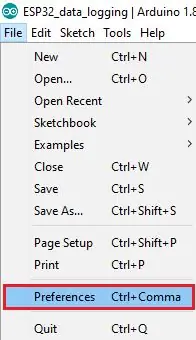
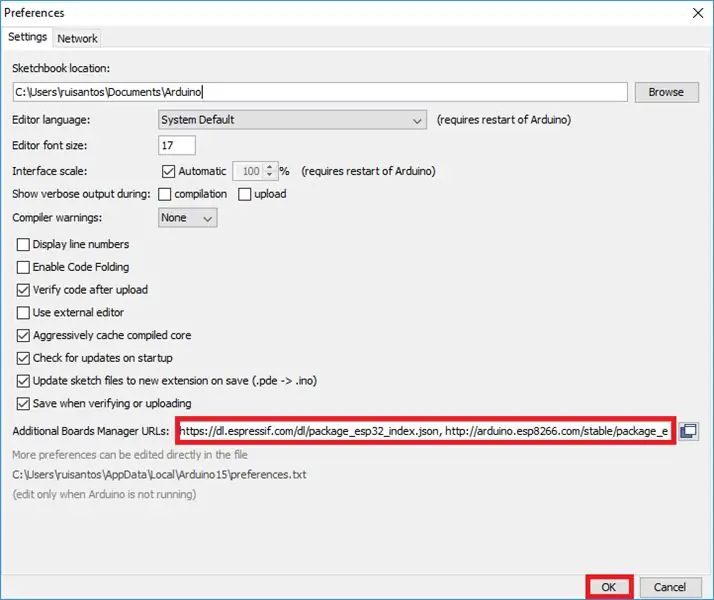
የእኛን ESP32 በ Arduino ሶፍትዌር ከመጠቀምዎ በፊት ፣ መታወቁን ማረጋገጥ አለብን። በነባሪ ፣ የአርዱዲኖ ሶፍትዌር ለ ESP32 ኮድ ማጠናቀር አይችልም ፣ ያንን እናስተካክለው ፦
ደረጃ 1 - ለአስተዳዳሪው ሰሌዳዎችን ማከል
1 - በአርዱዲኖ ውስጥ አማራጭ ፋይልን ጠቅ ያድርጉ - ምርጫዎች
2- በ “ተጨማሪ የቦርድ አስተዳዳሪ ዩአርኤሎች” መስክ ውስጥ የሚከተለውን አገናኝ ይቅዱ
ደረጃ 10: Arduino ሶፍትዌር - የ ESP32 ድጋፍን ማከል - ደረጃ 2
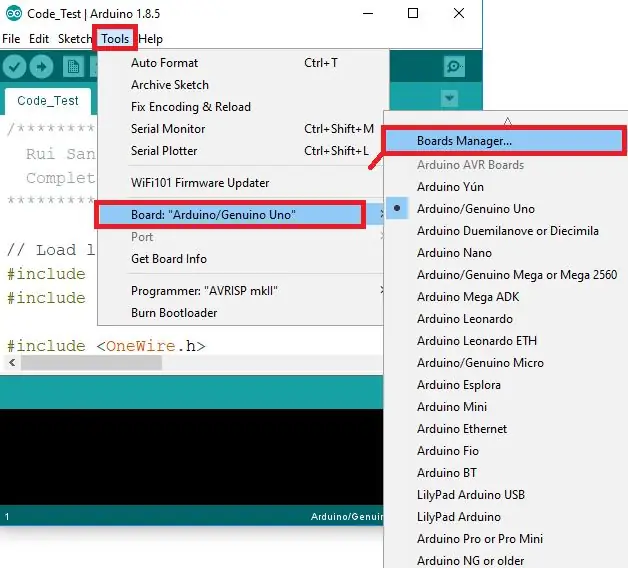
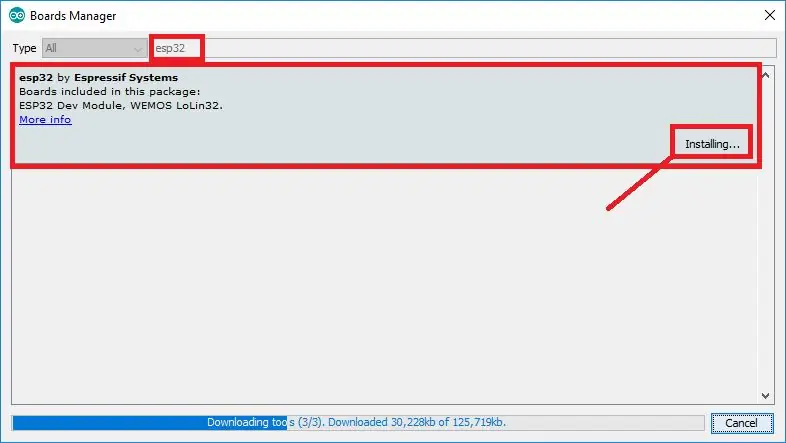
አሁን የአርዱዲኖ ሶፍትዌር ብዙ ሰሌዳዎችን “ያውቃል” ፣ የእኛን ESP32 ድጋፍ እንጫን
ደረጃ 2 የ ESP32 ድጋፍን መጫን
1 - በላይኛው ምናሌ ውስጥ ይምረጡ - መሣሪያዎች >> ቦርድ >> የቦርዶች አስተዳዳሪ
2 - መስኮት ይመጣል። “ESP32” ን ለማግኘት በላይኛው ቀኝ ጥግ ላይ ያለውን የፍለጋ ሳጥኑን ይጠቀሙ።
3 - በኤስፕሬስ የተሰራውን ያግኙ። ይጫኑት። (ምስሉን ይመልከቱ)
ደረጃ 11: Arduino ሶፍትዌር - የ ESP32 ድጋፍን ማከል - ደረጃ 3
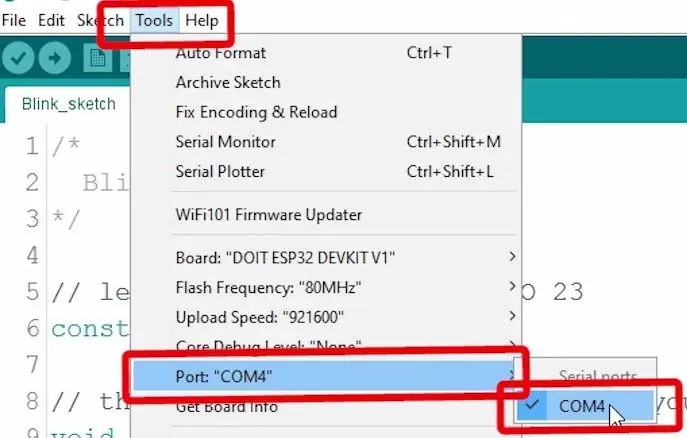
አሁን የአርዱዲኖ ሶፍትዌር ከእኛ ESP32 ጋር መገናኘት ስለሚችል ፣ ወደ ኮምፒዩተሩ እንሰካ እና ሁሉም ነገር የሚሰራ መሆኑን እናረጋግጥ።
1 - በ ESP32 መድረክ ላይ መሥራታችንን እናረጋግጥ-
በመሳሪያዎች ላይ ጠቅ ያድርጉ >> ቦርድ >> ESP32 Dev ሞዱል
1- የአርዱዲኖ ሶፍትዌር ከእኛ ESP ጋር እንዴት መገናኘት እንዳለበት የሚያውቅ መሆኑን እናረጋግጥ-
በመሳሪያዎች ላይ ጠቅ ያድርጉ >> ወደብ እና በዚህ ገመድ ውስጥ ከመሰካት የሚወጣውን ይምረጡ።
አስፈላጊ
ኮዱን ወደ የእርስዎ ESP በመስቀል ላይ ማንኛውም ችግር ካለዎት መጀመሪያ እነዚያን ሁለት ምናሌዎች ይፈትሹ። ወደቡ በቼክ ምልክት ካልተመረጠ ፣ የአርዱዲኖ ሶፍትዌር ከእሱ ጋር አይገናኝም።
ደረጃ 12 ቤተ -ፍርግሞችን ወደ አርዱዲኖ አይዲኢ ማከል
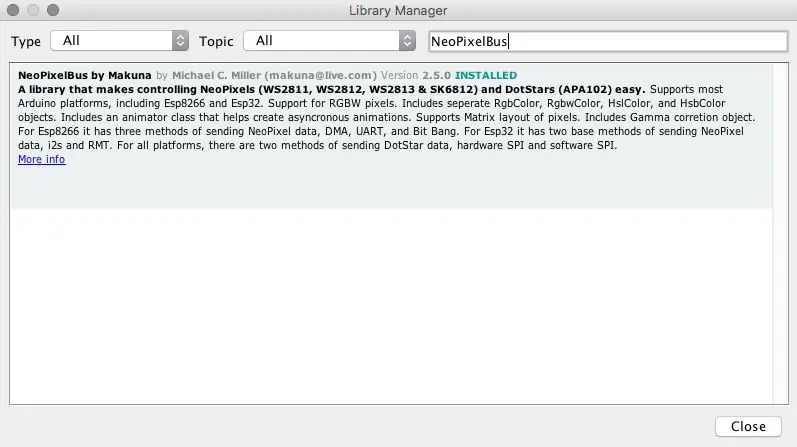
አሁን የእኛን መሪ ግድግዳ ለመፈተሽ የሚያስችለንን ቤተመፃህፍት እንጨምራለን!
1- በመሣሪያዎች ላይ ጠቅ ያድርጉ >> ቤተ-ፍርግሞችን ያስተዳድሩ።
2- በላይኛው ቀኝ ጥግ ላይ ፣ NeoPixelBus ን ይፈልጉ። «NeoPixelBus by Makuna» ን ያግኙ ፣ ይጫኑት (ምስሉን ይመልከቱ)
ሌሎች አስደሳች ቤተ -መጻሕፍት ሊሆኑ የሚችሉ ((ለዚህ ማጠናከሪያ ትምህርት አያስፈልግም)
- ኒዮ ማትሪክስ
- ፈጣን መሪ
- አርትኔት
- ጂኤፍኤክስ
ደረጃ 13: የመጀመሪያው ኮድ - ስትራንድ ሙከራ

የእኛ የመጀመሪያ ኮድ ከቤተ -መጽሐፍት ምሳሌ ነው።
ከዚህ በታች ያለውን ኮድ መቅዳት / መለጠፍ ወይም ጠቅ ማድረግ ይችላሉ-
ፋይል >> ምሳሌዎች >> Adafruit NeoPixelBus >> Strandtest
እባክዎን የእርስዎን LED_PIN መለወጥዎን ያረጋግጡ።
እንዲሁም የሽቦውን መጠን ከ LED_COUNT ተለዋዋጭ ጋር ማላመድዎን ያረጋግጡ።
// መሠረታዊ የዕለት ተዕለት የ LED Striptest ፕሮግራም።
#ያካትቱ #ifdef _AVR_ #ያካትቱ // ለ 16 ሜኸ አዳፍ ፍሬ ትሪኔት #ኤንድፍ // በአርዱዲኖ ላይ የትኛው ፒን ከኒዮፒክስሎች ጋር ተገናኝቷል? #መግለፅ LED_PIN 13 // ከአሩዲኖ ጋር ስንት ኒኦፒክስሎች ተጣብቀዋል? #define LED_COUNT 500 // የእኛን የኒዮፒክስል ስትሪፕ ዕቃ ይግለጹ - Adafruit_NeoPixel strip (LED_COUNT ፣ LED_PIN ፣ NEO_GRB + NEO_KHZ800) ፤ // ክርክር 1 = በ NeoPixel strip ውስጥ የፒክሴሎች ብዛት // ክርክር 2 = አርዱinoኖ ፒን ቁጥር (አብዛኛዎቹ ልክ ናቸው) // ክርክር 3 = የፒክሰል ዓይነት ባንዲራዎች ፣ እንደአስፈላጊነቱ አንድ ላይ ያክሉ - // NEO_KHZ800 800 KHz bitstream (አብዛኛዎቹ የ NeoPixel ምርቶች w/ WS2812 LEDs) // NEO_KHZ400 400 KHz (ክላሲክ 'v1' (v2 አይደለም) የፍሎራ ፒክስሎች ፣ የ WS2811 ሾፌሮች) // NEO_GRB ፒክሴሎች ለ GRB bitstream (ለአብዛኛዎቹ የኒዮፒክስል ምርቶች) // NEO_RGB ፒክስሎች ለ RGB bitstream (v1 FLORA ፒክሰሎች) ተይዘዋል። ፣ v2 አይደለም) // NEO_RGBW ፒክስሎች ለ RGBW bitstream (NeoPixel RGBW ምርቶች) // ማዋቀር () ተግባር-ጅምር ላይ አንድ ጊዜ ይሠራል -------------------- ------------ ባዶነት ማዋቀር () {// እነዚህ መስመሮች በተለይ አዳፍ ፍሬው ትሪኔት 5 ቮ 16 ሜኸዝ ለመደገፍ ነው። // ማንኛውም ሌላ ሰሌዳ ፣ ይህንን ክፍል ማስወገድ ይችላሉ (ግን እሱን የሚተው ምንም ጉዳት የለም) - #ከተገለጸ (_ AVR_ATtiny85_) && (F_CPU == 16000000) ሰዓት_prescale_set (ሰዓት_ዲቪ_1); #endif // ትሪኬት-ተኮር ኮድ መጨረሻ። strip.begin (); // መጀመሪያ ኒኦፒክስል ስትሪፕ ነገር (ተፈላጊ) strip.show (); // ሁሉንም ፒክስሎች ያጥፉ ASAP strip.set ብሩህነት (50); // ብሩህነትን ወደ 1/5 ገደማ (ከፍተኛ = 255)} // loop () ተግባር ያዋቅሩ-ሰሌዳው እስኪያልቅ ድረስ በተደጋጋሚ ይሠራል --------------- ባዶ ባዶ loop () {// በተለያዩ ቀለማት የረድፉን ርዝመት ይሙሉ… colorWipe (strip. Color (255, 0, 0) ፣ 50); // ቀይ ቀለም ይጥረጉ (ስትሪፕ ቀለም (0 ፣ 255 ፣ 0) ፣ 50); // አረንጓዴ ቀለም ይጥረጉ (ስትሪፕ ቀለም (0 ፣ 0 ፣ 255) ፣ 50); // ሰማያዊ // በተለያዩ ቀለሞች የቲያትር ተፅእኖን ያድርጉ… ቲያትር ቼዝ (ስትሪፕ ቀለም (127 ፣ 127 ፣ 127) ፣ 50); // ነጭ ፣ ግማሽ ብሩህነት ቲያትር ቼዝ (ስትሪፕ ቀለም (127 ፣ 0 ፣ 0) ፣ 50); // ቀይ ፣ ግማሽ ብሩህነት ቲያትር ቼዝ (ስትሪፕ ቀለም (0 ፣ 0 ፣ 127) ፣ 50); // ሰማያዊ ፣ ግማሽ ብሩህነት ቀስተ ደመና (10); // በጠቅላላው የቲያትር ቲያትር ላይ የሚፈስ ቀስተ ደመና ዑደት ቼዝ ራይንቦው (50); // ቀስተ ደመና-የተሻሻለ ቲያትር ቼዝ ተለዋጭ} // አኒሜሽን ተፅእኖዎችን ለመፍጠር አንዳንድ የራሳችን ተግባራት ----------------- // አንድ በአንድ በቀለማት የፒክሴል ፒክስሎችን ይሙሉ። ስትሪፕ አልተጸዳም // መጀመሪያ; ማንኛውም ነገር በፒክሰል የተሸፈነ ፒክሰል ይሆናል። በቀለም () ተግባር (ከላይ) ተግባር) ፣ // እና a በፒክሴሎች መካከል የመዘግየት ጊዜ (በሚሊሰከንዶች)። ባዶነት ቀለም ይጥረጉ (uint32_t ቀለም ፣ int wait) {ለ (int i = 0; i strip.setPixelColor (i ፣ color) ፤ // የፒክሰል ቀለም (በ RAM ውስጥ) ስትሪፕ ያዘጋጁ። ማሳያ () ፤ // መዘግየትን ለማዛመድ (ይጠብቁ); // ለአፍታ ያቁሙ}} // የቲያትር-ማርክ-ቅጥ ማሳደጃ መብራቶች። በቀለም (32-ቢት እሴት ፣ // አንድ ላ ስትሪፕ። ከላይ እንደተጠቀሰው ቀለም (r ፣ g ፣ ለ)) ፣ እና በማዘግየት ጊዜ (በ ms) // በፍሬሞች መካከል። ባዶነት ቲያትር ጫጫ (uint32_t ቀለም ፣ int wait) {ለ (int a = 0; a <10; a ++) {// 10 ጊዜ ይድገሙ… ለ (int b = 0; ለ <3; ለ ++) {// 'b' ከ 0 እስከ 2 ይቆጥራል… strip.clear (); // ሁሉንም ፒክስሎች በ RAM ወደ 0 (አጥፋ) // 'ሐ' ይቆጥራል ከ 'ለ' እስከ መጨረሻ በ 3 ደረጃዎች… (ይጠብቁ); // ለአፍታ ያቁሙ}}}} // ቀስተ ደመና ዑደት በጠቅላላው ስትሪፕ ላይ። በማዕቀፎች መካከል የመዘግየት ጊዜን (በ ms) ይለፉ። ባዶ ቀስተ ደመና (int wait) {// የመጀመሪያ ፒክሴል ቀለም 5 ሙሉ ቀለበቶችን በ የቀለም ጎማ / // የቀለም ጎማ የ 65536 ክልል አለው ግን እሱ ነው ብንሽከረከር እሺ ፣ ስለዚህ // ልክ ከ 0 እስከ 5*65536 ይቁጠሩ። በእያንዳንዱ ጊዜ 256 ን ወደ መጀመሪያ ፒክሴል ማከል // ማለት በዚህ ውጫዊ ዑደት ውስጥ 5*65536/256 = 1280 እናልፋለን ማለት ነው - ለ (ረጅም firstPixelHue = 0; firstPixelHue <5*65536; firstPixelHue += 256) {ለ (int i = 0; እኔ // በ ‹ስትሪፕ› ርዝመት (// የ strip.numPixels () ደረጃዎች) አንድ ሙሉ አብዮት ለማድረግ የ // የቀለም መንኮራኩር (የ 65536 ክልል) አንድ ሙሉ አብዮት ለማድረግ በአንድ መጠን (Offset pixel hue) int int pixelHue = firstPixelHue + (i * 65536L / strip. // እዚህ እኛ የነጠላ-ነጋሪ እሴት ሁነታን ብቻ እንጠቀማለን። ውጤቱ // ለእያንዳንዱ ፒክሰል ከመመደቡ በፊት ‹እውነተኛ› ቀለሞችን // በ strip.gamma32 () በኩል ተላል isል። strip.setPixelColor (i ፣ strip.gamma32 (strip. ColorHSV (pixelHue)));} strip.show (); // በአዲስ ይዘቶች መዘግየት ሰቅልን ያዘምኑ (ይጠብቁ) ፤ // ለአፍታ ያቁሙ}} // በቀስተ ደመና የተሻሻለ የቲያትር ምልክት። የመዘግየት ጊዜን (በ ms) በክፈፎች መካከል። ባዶነት ቲያትርChaseRainbow (int wait) {i nt firstPixelHue = 0; // የመጀመሪያው ፒክሰል በቀይ (hue 0) ለ (int a = 0; a <30; a ++) {// 30 ጊዜ መድገም… ለ (int b = 0; b RGB strip.setPixelColor (ሐ ፣ ቀለም) ፤ / / ፒክሴል 'ሐ' ወደ እሴት 'ቀለም'} ስትሪፕ ትዕይንት () ፤ // አዲስ ይዘቶች መዘግየት (ይጠብቁ) ፤ // መጀመሪያ ለአፍታ ያቁሙ ፒክሴል += 65536 /90 ፤ // አንድ ዑደት የቀለም ጎማ ከ 90 በላይ ክፈፎች}}}
ደረጃ 14 - የ SHU ናሙና ኮድ

መሥራታቸውን ለማረጋገጥ የእኛ ኮድ ሁሉንም ሊድስ አንድ በአንድ ያበራል -
// ይህ ምሳሌ 500 ፒክሰሎችን እንደ ቀይ በማሳየት መካከል ይሽከረከራል
#Includeconst uint16_t PixelCount = 500; // ይህ ምሳሌ 4 ፒክሰሎችን ይይዛል ፣ አነስ ያለ ማድረግ ውድቀት ያስከትላል uint8_t PixelPin = 13; // ይህንን ወደ ትክክለኛው ፒን ማቀናበሩን ያረጋግጡ ፣ ለ Esp8266 ችላ ተብሏል
#የጥራት ቀለም ጥራት 128/ ሶስት ኤለመንት ፒክስሎች ፣ በተለያየ ቅደም ተከተል እና ፍጥነት
NeoPixelBus strip (PixelCount, PixelPin);
// NeoPixelBus strip (PixelCount ፣ PixelPin); RgbColor ቀይ (0 ፣ የቀለም ቅንብር ፣ 0); RgbColor አረንጓዴ (የቀለም ጥራት ፣ 0 ፣ 0); RgbColor ሰማያዊ (0 ፣ 0 ፣ የቀለም ቅንብር); RgbColor ነጭ (የቀለም ጥራት); RgbColor ጥቁር (0); HslColor hslRed (ቀይ); HslColor hslGreen (አረንጓዴ); HslColor hslBlue (ሰማያዊ); HslColor hslWhite (ነጭ); HslColor hslBlack (ጥቁር); ባዶነት ማዋቀር () {Serial.begin (115200) እያለ (! ተከታታይ) ፤ // ተከታታይ ዓባሪን ይጠብቁ Serial.println (); Serial.println (“ማስጀመር…”); Serial.flush (); // ይህ ሁሉንም ኒዮፒክስሎች ወደ ውጭ ወደሆነ የስቴት ስትራቴጂ ዳግም ያስጀምራል። (); ስትሪፕ አሳይ (); Serial.println (); Serial.println (“ሩጫ…”); } ባዶነት loop () {መዘግየት (100); Serial.println ("ቀለሞች R, G, B, W …"); ለ (int i = 0; i <= 499; i ++) {// ቀለሞቹን ያዘጋጁ ፣ // በቅደም ተከተል የማይዛመዱ ከሆነ ፣ የ NeoGrbFeature ባህሪ ስትሪትን መጠቀም አለብዎት። SetPixelColor (i ፣ red); strip (); መዘግየት (100); strip. SetPixelColor (i ፣ hslRed); ስትሪፕ አሳይ (); መዘግየት (100); }}
ደረጃ 15 ኮድ ወደ ESP32 በመስቀል ላይ
አስፈላጊ
ለማንኛውም ማይክሮ መቆጣጠሪያ ኮድን ለመስቀል በፕሮግራም ሁናቴ ውስጥ መሆን አለበት። ብዙ ይህንን በራስ -ሰር ያድርጉ እና ማድረግ ያለብዎት በሶፍትዌሩ ውስጥ ሰቀልን ጠቅ ማድረግ ነው።
የእኛ ESP32 ኮዱ በሚላክበት ጊዜ የፕሮግራም ቁልፍን እንዲይዙ ይፈልጋል። እንዲሁም የማሻሻያ አዝራሩን አንዴ በመጫን ኮዱ ከተጫነ በኋላ እንደገና ማስጀመር ያስፈልግዎታል።
የእኛ የ ESP32 የፕሮግራም አዝራር በግራ በኩል ፣ በቀኝ በኩል የመልሶ ማግኛ ቁልፍን ይገኛል። እባክዎን ሌላ ማይክሮ መቆጣጠሪያ ካለዎት መመሪያዎን ይመልከቱ።
ደረጃ 16: ጥቅሶች
ይህ አስተማሪ በሚከተሉት ትምህርቶች እገዛ ተሠርቷል-
randomnerdtutorials.com/installing-the-esp…
ESP32 ን ወደ አርዱዲኖ አይዲኢ ለመጫን ያገለግል ነበር።
ደራሲዎች
ናትናኤል ባሮኔ ገብርኤል ካስትሮ
አዘጋጅ
ሴድሪክ ብላይምሊንግ
የሚመከር:
ሚስጥራዊ ግድግዳ-የተገጠመ የቤት አውቶማቲክ ጡባዊ -6 ደረጃዎች

ሚስጥራዊ ግድግዳ ላይ የተጫነ የቤት አውቶማቲክ ጡባዊ-ይህ አስተማሪው ጡባዊው በማንኛውም ጊዜ ሊወገድበት ለሚችል ለ openHAB ጡባዊ (https://www.openhab.org/) እንዴት ተራራ እንደሚፈጥር ያያል። ገመድ ከሌለ እና ጡባዊው በማይኖርበት ጊዜ ግድግዳውን ሙሉ በሙሉ የተለመደ ሆኖ ይተውት
በይነተገናኝ የ LED ሰድር ግድግዳ (ከሚመስለው ቀላል) - 7 ደረጃዎች (ከስዕሎች ጋር)

በይነተገናኝ የ LED ሰድር ግድግዳ (ከሚመስለው የበለጠ ቀላል) - በዚህ ፕሮጀክት ውስጥ አርዱዲኖ እና 3 ዲ የታተሙ ክፍሎችን በመጠቀም በይነተገናኝ የ LED ግድግዳ ማሳያ ገንብቻለሁ። የበለጠ ተመጣጣኝ ብቻ ሳይሆን ሞም የሆነ የራሴን ስሪት ለማምጣት ፈልጌ ነበር
ድባብ የ LED ግድግዳ ሰዓት 11 ደረጃዎች (ከስዕሎች ጋር)

የአከባቢ የ LED ግድግዳ ሰዓት - በቅርቡ ብዙ ሰዎች እጅግ በጣም ቆንጆ የሚመስሉ ግዙፍ የ LED ማትሪክቶችን ሲገነቡ አይቻለሁ ፣ ግን እነሱ የተወሳሰበ ኮድ ወይም ውድ ክፍሎችን ወይም ሁለቱንም ያካተቱ ናቸው። ስለዚህ በጣም ርካሽ ክፍሎችን እና በጣም ያካተተ የራሴን የ LED ማትሪክስ ለመገንባት አሰብኩ
የሌሊት ከተማ ስካይላይን ኤልኢዲ ግድግዳ ግድግዳ: 6 ደረጃዎች (ከስዕሎች ጋር)

የምሽት ከተማ ስካይላይን ኤልኢዲ የግድግዳ መብራት - ይህ ሊማር የሚችል የጌጣጌጥ ግድግዳ መብራት እንዴት እንደሠራሁ ይገልጻል። ሐሳቡ በሕንፃዎች ውስጥ አንዳንድ በርቷል መስኮቶች ያሉት የሌሊት ከተማ ሰማይ ጠቀስ ነው። መብራቱ የተገነበው ከሴሉቴይት ህንፃዎች ጋር ባለ ሁለት ሰማያዊ በሆነ ሰማያዊ ፕሌክስግላስ ፓነል ነው
ሻንሻይ ሬሚክስ -የማሳወቂያ ግድግዳ ግድግዳ: 7 ደረጃዎች (ከስዕሎች ጋር)
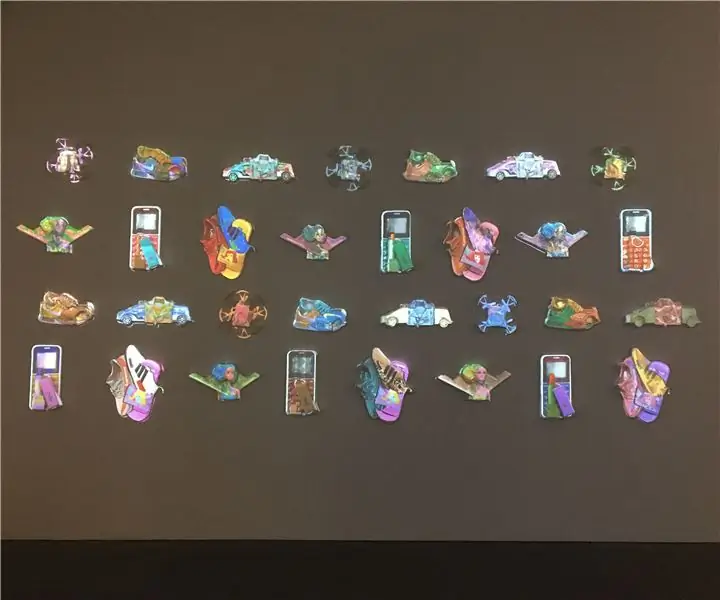
ሻንሻይ ሬሚክስ-የኖክኮፍ ማሳያ ግድግዳ-ሻንሻይ ሬሚክስ የሻንዛይ extended ፣ የቻይንኛ ቃል በተለምዶ የታወቁ ብራንዶችን የሚኮርጁ የሐሰት ምርቶችን ያመለክታል። ምንም እንኳን ቃሉ በመሬት ደረጃ ላይ አሉታዊ ትርጉምን ሊያመለክት ቢችልም ፣ ፈጣን የማደስ ባህሪያትን ይይዛል
